Snemanje zvoka na Chromebook je res priročno. Prijatelju lahko posnamete zvočno sporočilo in ga pozneje pošljete. Idejo za milijon dolarjev lahko posnamete, preden ta izgine v eter. Obstaja nešteto drugih razlogov, da boste morda želeli snemati zvok v Chromebook.
Ampak kako? Kateri je najboljši način uporabe Chromebooka za snemanje zvoka?
Pa nič čudnega. Tu je najboljših načinov za snemanje zvoka v Chromebooku.
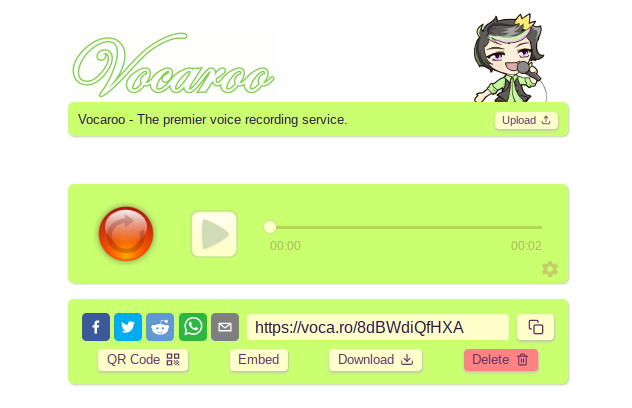
Vocaroo je osnovna, vendar priročna možnost snemanja glasu za vaš Chromebook. Pojdite na spletno mesto Vocaroo, pritisnite gumb za snemanje in začnite govoriti.
Ponovno pritisnite gumb za snemanje, da končate snemanje. Od tam lahko izberete datoteko, prenesete URL za snemanje, ustvarite QR kodo za snemanje ali pritisnete na gumb za brisanje.
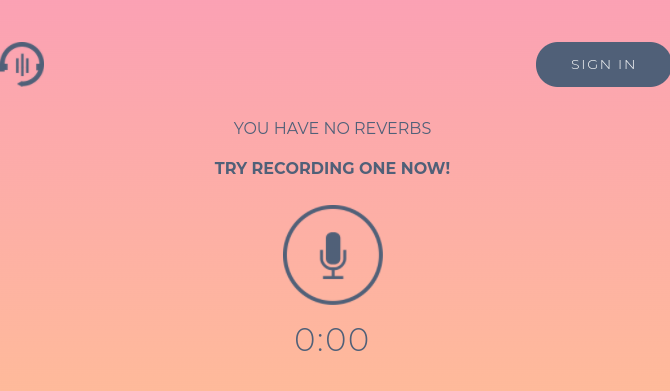
Reverb Record je še ena priročna osnovna možnost spletnega snemanja, ki jo lahko uporabite v Chromebooku. Vmesnik Reverb Record sledi podobnemu sistemu kot Vocaroo. Pojdite na spletno mesto, pritisnete na gumb za snemanje in začnete govoriti. Ko končate, znova pritisnite tipko za snemanje. Po snemanju obstajajo možnosti za skupno rabo ali vdelavo posnetka.
Če ustvarite račun s Record Reverb, lahko upravljate svoje obstoječe posnetke.
Obstaja tudi možnost uporabe razširitve Reverb Record za Google Chrome, ki dodaja možnost branja zvoka v vaš brskalnik. Ko je nameščen, je Reverb Record na voljo s klikom gumba iz razširitvenega pladnja za Chrome, poleg naslovne vrstice.
Prenesi: Reverb Record za Google Chrome (Prost)
3. Snemanje ukaza prek Crosh
Ste vedeli, da ima lupina za razvijalce Chrome OS (znana kot Crosh) ukaz za snemanje zvoka?
Ukaze Crosh lahko uporabite šele, ko omogočite način razvijalca. Če ne veste, kako dostopati do razvijalčevega načina, poglejte kako svoj Chromebook vstaviti v razvijalski način Kako namestiti Linux na ChromebookSpodaj je opisano, kako namestiti Linux na Chromebook, da lahko začnete uporabljati druge aplikacije, kot so Skype, VLC Media Player in še več! Preberi več . Samo zavedajte se, da obstajajo več prednosti in slabosti omogočanja načina razvijalca Vse, kar morate vedeti o načinu razvijalca ChromebookaV Chromebooku z razvijalskim načinom lahko pridobite dodatno funkcionalnost in prilagodljivost. A je to dobra ideja? Bi lahko negativi odtehtali pozitivne? Ali je vredno tvegati? Preberi več , zato preverite, preden storite.
Če lahko uporabite način razvijalca, lahko uporabite ukaz Snemanje v Crosh.
Pritisnite CTRL + ATL + T da odprete Crosh, lupino za razvijalce za Chrome OS. Za snemanje zvoka uporabite naslednji ukaz:
posnetek zvoka [sekunde]
Zamenjajte [sekunde] s številom sekund, ki jih želite aktivirati mikrofon. Izhodna zvočna datoteka se shrani v Datoteke. Zvočno datoteko lahko predvajate z uporabo igra zvoka [lokacija datoteke] ali datoteko izberite ročno.
Zapis še zdaleč ni edini ukaz Crosh. Oglejte si naš seznam najboljši ukazi terminala za Chromebook 18 Ukazov terminala Crosh bi morali vedeti vsi uporabniki ChromebookaVaš Chromebook ima svoj terminal, Crosh. Pokažemo vam bistvene terminale ukazov Chromebooka, ki jih morate poznati. Preberi več da začnete.
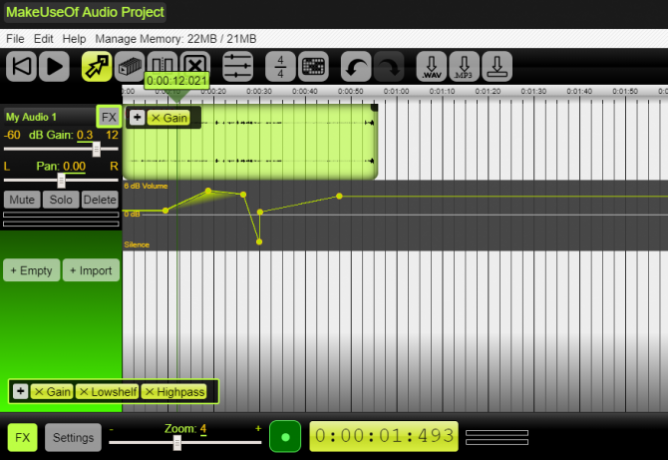
Beautiful Audio Editor je naprednejši od prejšnjih možnosti snemanja zvoka. Čeprav projekt od leta 2016 ni prejel posodobitve, ga lahko še vedno uporabljate za brezplačno snemanje več posnetkov zvoka iz Chromebooka.
Nekaj pripomb na Beautiful Audio Editor. Aplikacija je "eksperimentalna" in se lahko "zruši", še posebej, če je vaš projekt dolg več kot 45 minut ali uporablja več kot 300 MB pomnilnika. Kljub temu je zvočno orodje hitro in enostavno za uporabo s filtri, dinamičnim stiskanjem, upravljanjem skladb, obvladovanjem zvoka in še več.
Prenesi: Lep urejevalnik zvoka za Google Chrome (Prost)
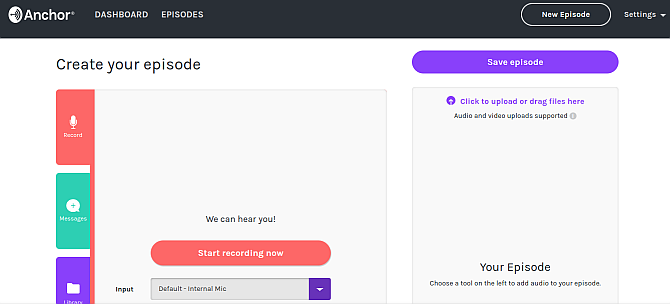
Sidro je priljubljena platforma za podcasting, ki jo lahko uporabite za snemanje zvoka iz brskalnika Chromebook. Sidro lahko uporabite za snemanje zvoka in nato objavite na več platformah, vključno s Spotify, Apple Podcasti, Google Podcasti in drugimi platformami podcast.
Uporaba sidra za snemanje zvoka v Chromebooku je preprosta. Najprej potrebujete sidrni račun. Po prijavi pojdite na Ustvarite svoj Podcast> Snemanjein izberite mikrofon. Privzeta nastavitev sidra mora zaznati vgrajen mikrofon vašega Chromebooka. Ko ste pripravljeni, pritisnite gumb za snemanje.
Po snemanju lahko datoteko prenesete za kasnejšo uporabo ali jo naložite na platforme podcast.
Sidrni zapis s prijatelji 2.0
Kot stran je Anchor na začetku pandemije COVID-19 posodobil njihovo Snemanje s prijatelji orodje, s pomočjo katerega lahko ustvarite podcast z ogromno paleto naprav. Samo ena oseba potrebuje sidrni račun (gostitelj). Gostitelj pošlje povezavo do drugih udeležencev in vsi lahko začnejo podcast.
Snemanje s prijatelji 2.0 je zelo hiter način snemanja zvoka oddaljenih skupin na Chromebook.
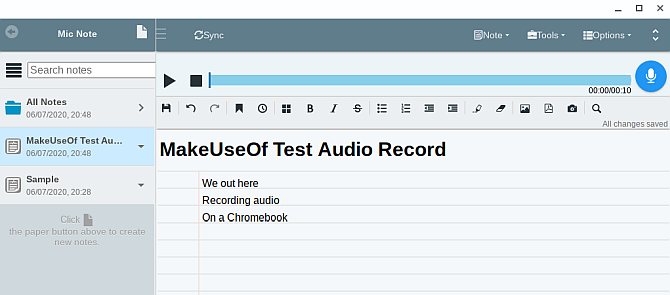
Mic Note je orodje za snemanje in zapisovanje zvokov v oblaku za Chrome OS. Mic Note lahko uporabite za sinhronizacijo posnetkov in zapiskov med napravami, kar pomeni, da svojega dela nikoli ne izgubite in ga imate vedno pri roki.
Spletna aplikacija Mic Note je preprosta za uporabo. Na vrhu so možnosti snemanja zvoka, ki omogočajo zajem mikrofona naprave. Pod možnostmi zvočnega snemanja je beležka z možnostmi oblikovanja.
Mic Note vključuje tudi nekaj priročnih dodatnih funkcij. Če snemate zvok Chromebooka, da si beležite, lahko poskusite z orodjem za prepisovanje mikrofona. Lahko pa skupaj posnamete zvočne in zapisane zapiske ali dodate slike ali PDF.
Različica Mic Note omogoča snemanje 10 minut zvoka na noto, čeprav lahko ustvarite neomejeno število opomb. Če potrebujete več časa snemanja zvoka, Mic Note Pro omogoča štiri ure zvočnega snemanja na noto za eno plačilo 14,99 USD. Pro omogoča tudi vstavljanje do 100 slik na noto ter dodatne funkcije za snemanje zvoka (obrezovanje, brisanje, ekstrakcija in več).
V spletni aplikaciji Mic Note lahko nadgradite na Mic Note Pro.
Prenesi: Opomba za Google Chrome (Prost)
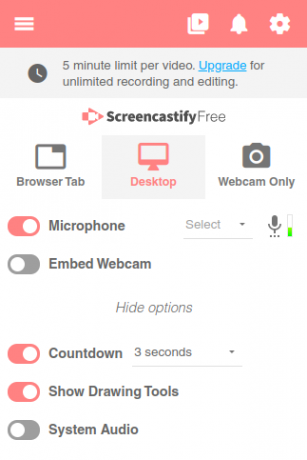
Končna možnost ni izključno orodje za snemanje zvoka. Z uporabo Screencastifyja lahko posnamete tudi namizje Chromebooka. Zaradi te kombinacije je Screencastify popoln za ustvarjanje kratkih videoposnetkov iz Chromebooka z zvočnim prekrivanjem.
Mešanici so dodana integrirana orodja za risanje, možnost snemanja posameznega zavihka ali celotnega namizja ter izbira vhodov za mikrofon in fotoaparat. Skratka, to je odlično Chromebook zvočno (in video) orodje za snemanje.
Brezplačna različica Screencastifyja omogoča ustvarjanje petminutnih videov z zvokom. Lahko nadgradite na Screencastify Neomejeno za 49 USD na osebo na leto, odklenete neomejeno snemanje, dodatne funkcije snemanja in dodatne možnosti izvoza video in zvoka.
Prenesi: Screencatify za Google Chrome (Prost)
Kaj je vaše najljubše orodje za snemanje zvoka Chromebook?
Na voljo vam je veliko možnosti zvočnega snemanja Chromebooka, od katerih je večina brezplačnih. Morda boste našli kombinacijo orodij, ki najbolje ustreza vašim zvočnim posnetkom, odvisno od vaših potreb.
Če imate v mislih naprednejšo avdio produkcijo, si oglejte spletno stran najboljši spletni avdio uredniki za uporabnike Chromebooka 5 najboljših brezplačnih spletnih urednikov zvoka na spletuKaj pa, če morate urediti zvočne posnetke, vendar ne morete namestiti programske opreme? Tu so najboljši brezplačni spletni uredniki zvoka. Preberi več .
Razkritje podružnic: Z nakupom izdelkov, ki jih priporočamo, pomagate ohranjati spletno mesto v življenju. Preberi več.
Gavin je višji pisatelj na MUO. Je tudi urednik in vodja SEO-ja za križno osredotočeno sestrino spletno mesto MakeUseOf, Blocks Decoded. Ima BA (Hons) Sodobno pisanje z digitalnimi umetniškimi praksami, razbitimi s hribov Devona, in več kot desetletje profesionalnih izkušenj s pisanjem. Uživa obilne količine čaja.

